Win11中Excel很卡怎么回事_Win11使用Excel很卡解决办法
来源:zol
时间:2024-05-08 16:18:41 344浏览 收藏
哈喽!大家好,很高兴又见面了,我是golang学习网的一名作者,今天由我给大家带来一篇《Win11中Excel很卡怎么回事_Win11使用Excel很卡解决办法》,本文主要会讲到等等知识点,希望大家一起学习进步,也欢迎大家关注、点赞、收藏、转发! 下面就一起来看看吧!
1、点击【文件】-【选项】。
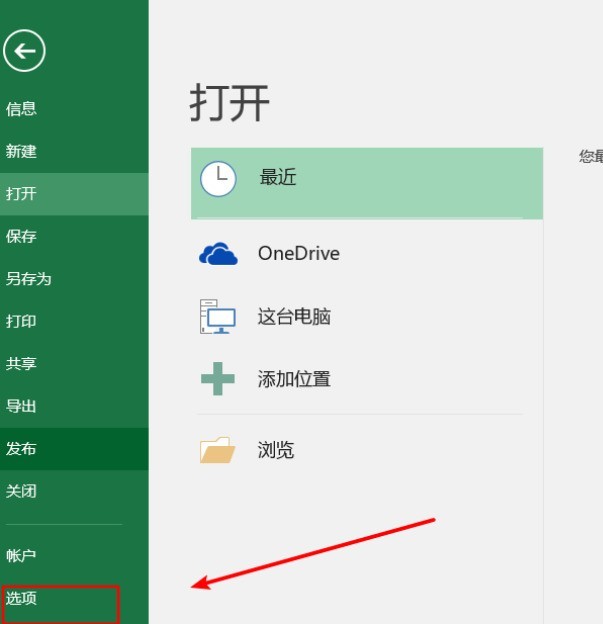
2、点击【常规】选项卡,取消勾选显示开始屏幕。
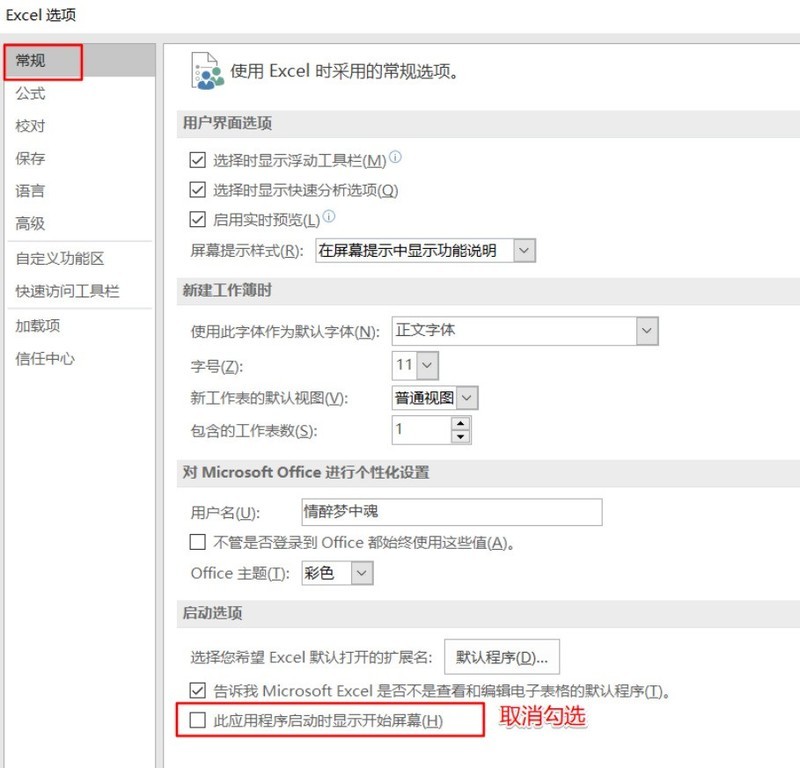
3、选择【加载项】-【管理(Excel加载)】-【转到】。
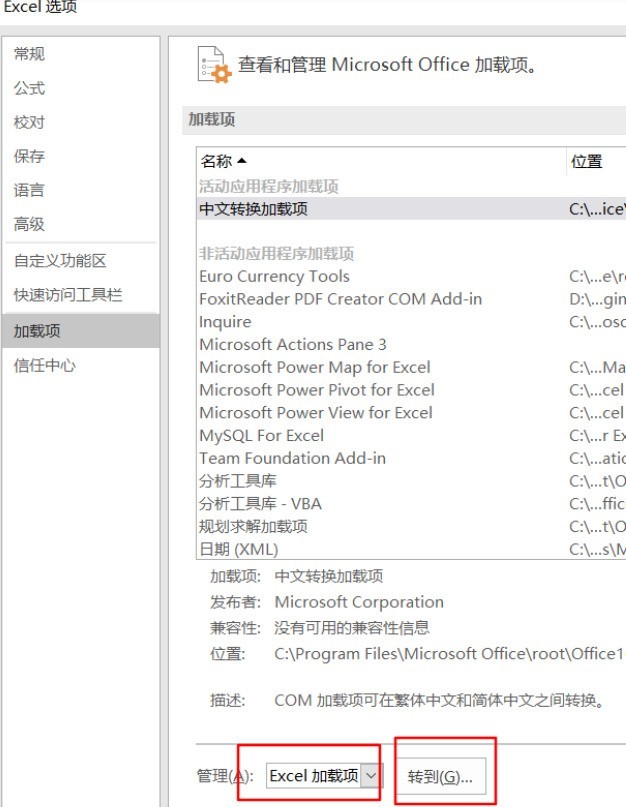
4、取消所有宏。
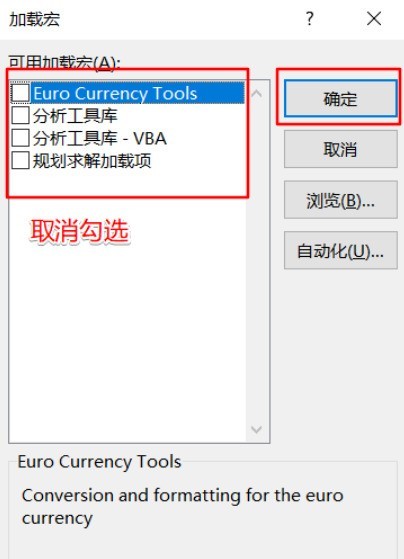
5、选择【加载项】-【管理(Com加载)】-【转到】。
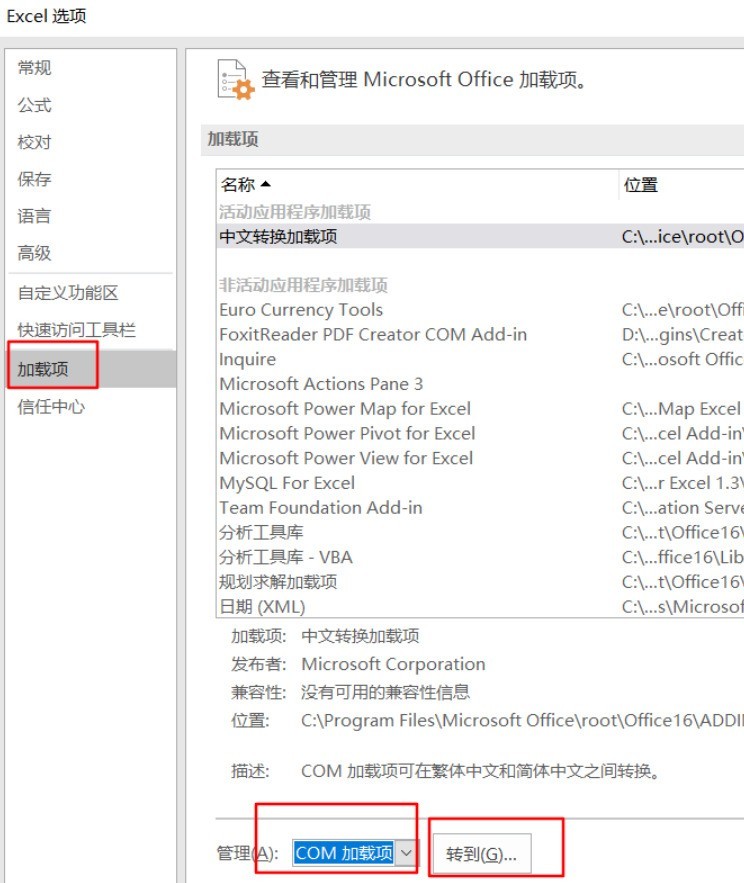
6、取消加载项,然后确定。
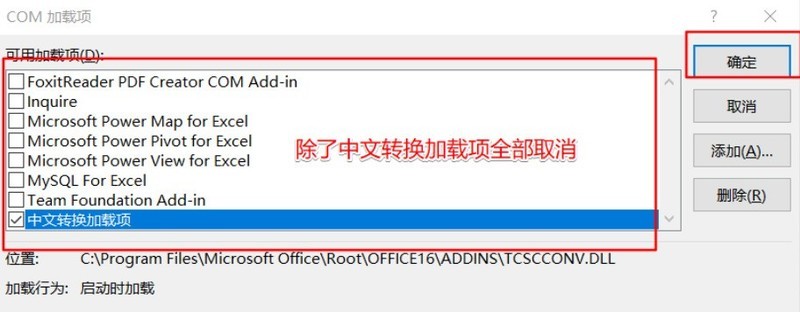
7、点击【信任中心】-【信任中心设置】,将【隐私选项】取消勾选。
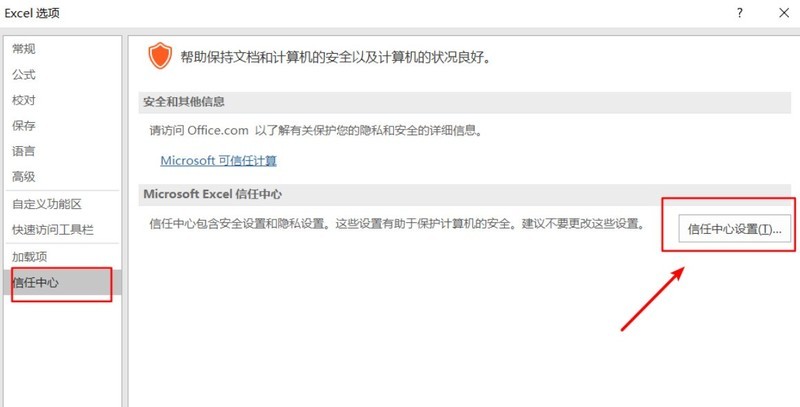
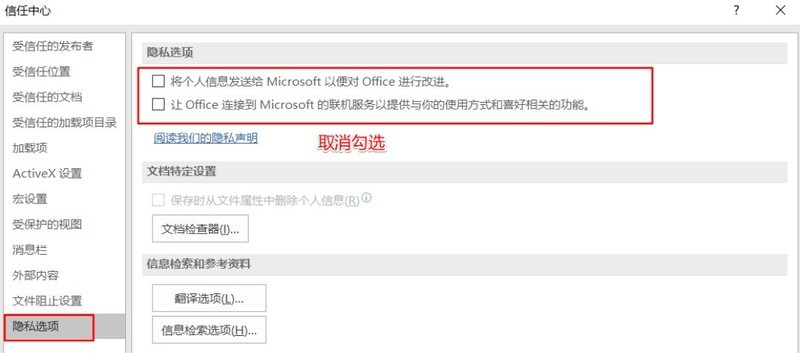
8、点击【高级】,【常规】处将【请求自动更新链接】取消勾选。
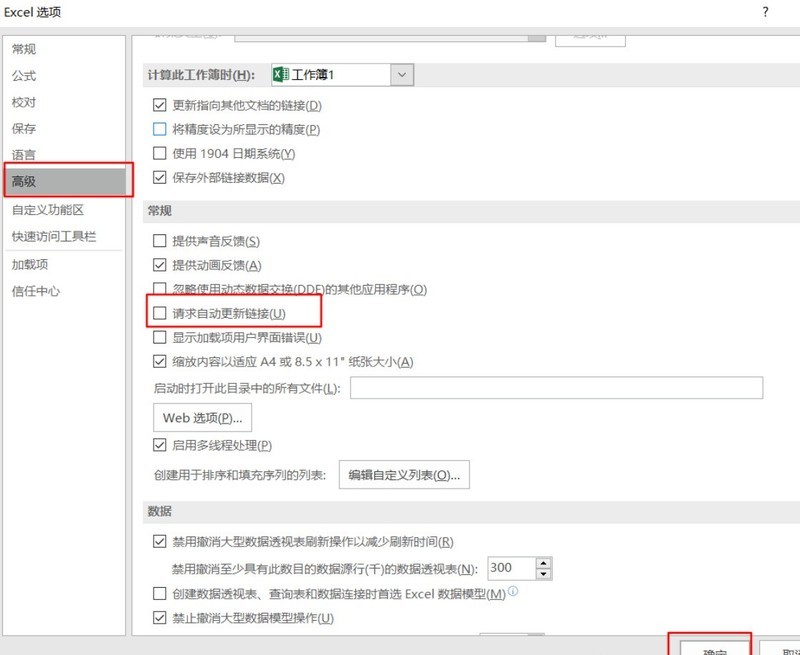
9、点击【高级】-【web选项】-【文件】,取消勾选下面两项
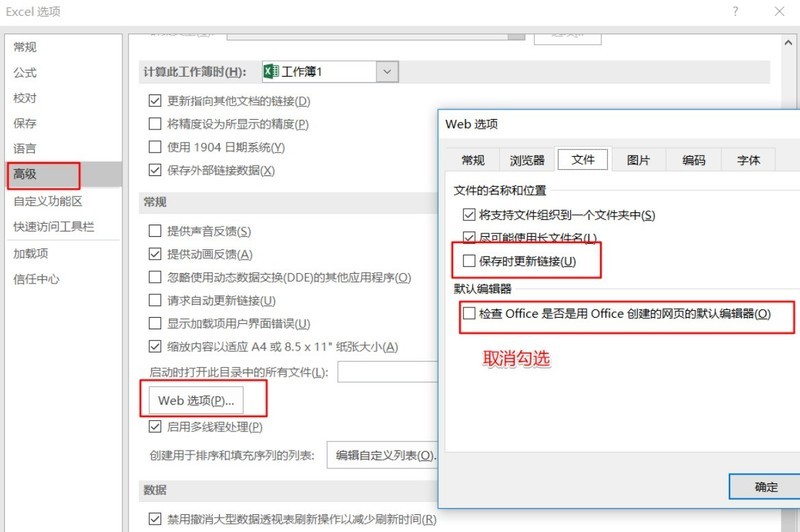
好了,本文到此结束,带大家了解了《Win11中Excel很卡怎么回事_Win11使用Excel很卡解决办法》,希望本文对你有所帮助!关注golang学习网公众号,给大家分享更多文章知识!
声明:本文转载于:zol 如有侵犯,请联系study_golang@163.com删除
相关阅读
更多>
-
501 收藏
-
501 收藏
-
501 收藏
-
501 收藏
-
501 收藏
最新阅读
更多>
-
352 收藏
-
180 收藏
-
451 收藏
-
492 收藏
-
453 收藏
-
336 收藏
-
351 收藏
-
247 收藏
-
150 收藏
-
200 收藏
-
180 收藏
-
440 收藏
课程推荐
更多>
-

- 前端进阶之JavaScript设计模式
- 设计模式是开发人员在软件开发过程中面临一般问题时的解决方案,代表了最佳的实践。本课程的主打内容包括JS常见设计模式以及具体应用场景,打造一站式知识长龙服务,适合有JS基础的同学学习。
- 立即学习 543次学习
-

- GO语言核心编程课程
- 本课程采用真实案例,全面具体可落地,从理论到实践,一步一步将GO核心编程技术、编程思想、底层实现融会贯通,使学习者贴近时代脉搏,做IT互联网时代的弄潮儿。
- 立即学习 516次学习
-

- 简单聊聊mysql8与网络通信
- 如有问题加微信:Le-studyg;在课程中,我们将首先介绍MySQL8的新特性,包括性能优化、安全增强、新数据类型等,帮助学生快速熟悉MySQL8的最新功能。接着,我们将深入解析MySQL的网络通信机制,包括协议、连接管理、数据传输等,让
- 立即学习 500次学习
-

- JavaScript正则表达式基础与实战
- 在任何一门编程语言中,正则表达式,都是一项重要的知识,它提供了高效的字符串匹配与捕获机制,可以极大的简化程序设计。
- 立即学习 487次学习
-

- 从零制作响应式网站—Grid布局
- 本系列教程将展示从零制作一个假想的网络科技公司官网,分为导航,轮播,关于我们,成功案例,服务流程,团队介绍,数据部分,公司动态,底部信息等内容区块。网站整体采用CSSGrid布局,支持响应式,有流畅过渡和展现动画。
- 立即学习 485次学习
